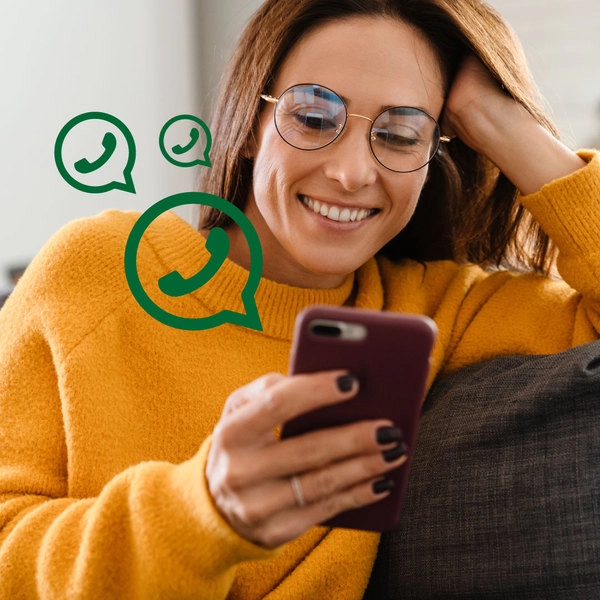¿Cómo conectar la Smart TV a Internet?
Si te acabas de comprar una nueva televisión o si por algún motivo tu televisión no puede conectarse a Internet, puede que te preguntes cómo conectar una Smart TV a Internet.
En este artículo, queremos enseñarte a llevar a cabo esta tarea que, aunque parezca compleja, es relativamente sencilla una vez que conozcas las opciones disponibles.
Diferentes modos de conectar la Smart TV a Internet
Conectar tu Smart TV a Internet te abre las puertas a un mundo de entretenimiento casi ilimitado. Para hacerlo, existen dos métodos principales: por cable o por Wi-Fi.
1. Por cable al router
Puedes conectar tu Smart TV a Internet utilizando un cable Ethernet. Esta es una de las maneras más estables y rápidas de conectar tu televisión a Internet y es la opción ideal si tu TV está cerca del router.
2. Por Wi-Fi
Las televisiones inteligentes hoy en día tienen la posibilidad de conectarse vía Wi-Fi. Esto te permite conectarte a Internet sin cables, de manera que evites el desorden que generan los cables y no es necesario que la televisión esté junto al router.
3. Por antena Wi-Fi en USB
Si tu televisión es inteligente, pero no tiene capacidad para una conexión Wi-Fi incorporada y tampoco tiene un puerto Ethernet que puedas utilizar, por ejemplo porque se ha roto, puedes hacer uso de una antena Wi-Fi en USB. Este dispositivo le permite a tu televisión conectarse vía inalámbrica a Internet de manera alternativa.
Conectar la Smart TV a Internet por cable
Para disfrutar de una conexión estable y rápida, te explicamos los pasos necesarios para establecer la conexión de la Smart TV a Internet por cable.
Paso 1: localiza el puerto
Busca el puerto Ethernet de tu Smart TV. Estará en la parte trasera o lateral del televisor. Asegúrate de que el cable es lo suficientemente largo para ir desde el router hasta la TV sin que quede demasiado tenso.
Paso 2: conecta el cable
Conecta un extremo del cable Ethernet al puerto de la TV y el otro extremo a uno de los puertos libres de tu router. Si tu router no tiene puertos libres, existen dispositivos para ampliar la cantidad de puertos disponibles.
Paso 3: configura la conexión
Enciende tu Smart TV y entra en la configuración. Navega hasta la selección de redes y conexiones e indica que quieres utilizar una conexión por cable. Para ello, selecciona la opción “LAN” o “Ethernet”.
Paso 4: realiza una prueba de conexión
Verifica que la conexión se ha realizado correctamente y, si tu televisor te lo permite, haz una prueba de conexión para comprobar que la velocidad es la adecuada.
Conectar Smart TV a Internet por Wi-Fi
Vincular tu Smart TV a Internet a través de la Wi-Fi te permite conectarte aunque el router esté lejos, y además evitas el cableado.
Paso 1: entra en la configuración
Enciende tu televisión y accede a la configuración. Navega hasta encontrar la configuración de red o similar, que puede variar según el modelo. En ese menú, selecciona la conexión a través de Wi-Fi o conexión inalámbrica.
Paso 2: selecciona la red y accede a ella
Tu Smart TV buscará las redes disponibles. Selecciona la red de tu hogar y escribe la contraseña de tu Wi-Fi para conectarte. Si la conexión se ha llevado a cabo correctamente, aparecerá en la pantalla tu red como “conectada”.
Paso 3: realiza una prueba de conexión
Realiza una prueba de conexión para ver si tu Smart TV se ha vinculado correctamente y recibe Internet de la señal Wi-Fi.
¿Y qué hago si sigo los pasos y no se conecta la Smart TV a internet?
Aunque sigas cuidadosamente todos estos pasos, puede que tu Smart TV no se conecte a Internet. Puede ser por varias razones. Te ayudamos a identificar y resolver las más comunes.
- Verificar la señal Wi-Fi. Asegúrate de que tu Smart TV esté dentro del alcance de tu red Wi-Fi. Obstáculos como las paredes gruesas o la distancia pueden debilitar la señal y hacer que no sea suficiente para que la Smart TV se conecte a Internet.
- Reiniciar los dispositivos. Si tu conexión funcionaba y ahora ha dejado de hacerlo, reinicia tu televisión y el router. Apaga ambos dispositivos, espera unos segundos y enciéndelos de nuevo.
- Verificar las credenciales de la red. Asegúrate de haber ingresado correctamente la contraseña de tu Wi-Fi. Ten en cuenta mayúsculas y minúsculas o caracteres especiales.
- Actualizar el firmware. Si tu TV no se conecta a Internet, puede ser un problema de firmware. Mantén tu Smart TV actualizado, igual que harías con tu dispositivo móvil o tu ordenador para evitar estos fallos.
- Restablecer la configuración de red. Si sigues teniendo problemas, intenta restablecer los ajustes de red de tu Smart TV. Esto eliminará las configuraciones guardadas y cualquier error que hubiese en ellas.
¿Cómo conecto a Internet mi tele si no es Smart TV?
Vivimos en la era de Internet, donde todos queremos disfrutar de contenido bajo demanda, pero no siempre es posible tener una Smart TV en casa. Por suerte, existen alternativas para incorporar capacidades inteligentes a tu televisión tradicional sin gastar demasiado.
1. Chromecast
Google Chromecast es un dispositivo que se conecta al puerto HDMI de tu televisión tradicional y te permite reproducir el contenido de apps como Netflix o YouTube desde tu Smartphone, tablet u ordenador en tu televisión.
2. Android TV Box
Un Android TV Box es un dispositivo que funciona con Android y se conecta a tu televisión mediante HDMI. Te ofrece acceso a aplicaciones de Google Play en tu televisión, como si tuvieses una Smart TV Android, aunque no la tengas.
3. Fire Stick de Amazon
El Amazon Fire Stick es otra excelente opción que se enchufa al HDMI y te ofrece un catálogo amplio de contenido de Amazon Prime Video, Netflix, Hulu y mucho más.
4. Apple TV
Apple TV es el equivalente al Android TV Box que ya mencionamos, donde puedes acceder a aplicaciones como Apple TV+, Netflix, Hulu, etc. y usar AirPlay para transmitir o compartir contenido desde tu dispositivo Apple.
5. Videoconsolas
Algunas consolas, como Xbox o PlayStation te permiten acceder a servicios de streaming como Netflix, HBO, YouTube, entre otras. Así puedes ver tus contenidos bajo demanda aunque no tengas una Smart TV.
Conectar tu Smart TV o tu televisión no inteligente a Internet te abre un mundo de posibilidades de entretenimiento. Elige una buena compañía de Internet para disfrutar de una experiencia fluida y de alta calidad. Explora nuestras ofertas de fibra + fijo + móvil + TV para encontrar el paquete que mejor se adapte a tus necesidades.

¡Mejores antivirus para Android gratis! Protección completa sin gastar un euro
¡Mejores antivirus para Android gratis! Protección completa sin gastar un euro

Cómo restringir llamadas entrantes en tu móvil
Aprende cómo restringir llamadas entrantes en tu móvil con esta guía paso a paso. Protege tu privacidad y bloquea llamadas no deseadas. ¡Descúbrelo aquí!

¿Qué es la portabilidad en la telefonía móvil?
Descubre qué es la portabilidad en telefonía móvil y cómo realizarla. Te explicamos el proceso y qué debes tener en cuenta antes de cambiar de operador. ¡Infórmate ahora!